HP LaserJet M401 User's Guide [es]

LASERJET PRO 400
Guía del usuario
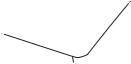 M401
M401

Impresora HP LaserJet Pro serie 400 M401
Guía del usuario
Derechos de copyright y licencia
© 2014 Copyright Hewlett-Packard
Development Company, L.P.
Prohibida la reproducción, adaptación o traducción sin autorización previa y por escrito, salvo lo permitido por las leyes de propiedad intelectual (copyright).
La información contenida en este documento está sujeta a cambios sin previo aviso.
Las únicas garantías de los productos y servicios HP se detallan en las declaraciones de garantía expresas que acompañan a dichos productos y servicios. Ninguna información contenida en este documento debe considerarse como una garantía adicional. HP no será responsable de los errores u omisiones técnicos o editoriales contenidos en este documento.
Edition 1, 9/2014
Referencia: CF270-91010
Avisos de marcas comerciales
Adobe®, Acrobat® y PostScript® son marcas comerciales de Adobe Systems Incorporated.
Apple y el logotipo de Apple son marcas comerciales de Apple Computer, Inc. registradas en EE. UU. y otros países/ regiones. iPod es una marca comercial de Apple Computer, Inc. iPod sólo puede utilizarse para realizar copias legales de contenidos o con autorización del propietario de los derechos. No piratees música.
Bluetooth es una marca comercial perteneciente a su propietario y utilizada por Hewlett-Packard Company bajo licencia.
Java™ es una marca comercial de Sun Microsystems, Inc. en Estados Unidos.
Microsoft®, Windows®, Windows® XP y Windows Vista® son marcas comerciales registradas en EE.UU. de Microsoft Corporation.
UNIX® es una marca comercial registrada de The Open Group.

Tabla de contenido
1 |
Introducción al producto ................................................................................................... |
1 |
|
Vistas del producto ................................................................................................................... |
2 |
|
Vista frontal del producto ........................................................................................... |
2 |
|
Vista posterior del producto ........................................................................................ |
3 |
|
Ubicación del número de serie y el número de modelo .................................................. |
3 |
|
Diseño del panel de control ........................................................................................ |
4 |
|
Panel de control LCD .................................................................................. |
4 |
|
Panel de control con pantalla táctil ............................................................... |
5 |
|
Pantalla de inicio de pantalla táctil .............................................................................. |
7 |
|
Impresión de informes de producto ............................................................................................ |
8 |
|
Impresión de informes de producto desde un panel de control LCD ................................. |
9 |
|
Impresión de informes de producto desde un panel de control con pantalla táctil .............. |
9 |
|
Renuncia al uso compartido de impresoras ................................................................................. |
9 |
2 |
Bandeja del papel .......................................................................................................... |
11 |
|
Tamaños de papel compatibles ............................................................................................... |
12 |
|
Tipos de papel compatibles ..................................................................................................... |
14 |
|
Carga de las bandejas de entrada .......................................................................................... |
15 |
|
Carga de la bandeja 1 ............................................................................................ |
15 |
|
Carga de la bandeja 2 ............................................................................................ |
16 |
|
Carga de la bandeja opcional 3 .............................................................................. |
18 |
3 |
Impresión ....................................................................................................................... |
21 |
|
Controladores de impresora compatibles (Windows) .................................................................. |
22 |
|
Cambio de la configuración de trabajos de impresión (Windows) ............................................... |
24 |
|
Prioridad para el cambio de la configuración de trabajos de impresión ........................ |
24 |
|
Cambiar la configuración de todos los trabajos de impresión hasta que se cierre el |
|
|
programa de software ............................................................................................. |
24 |
|
Cambiar la configuración predeterminada de todos los trabajos de impresión ............... |
25 |
|
Cambiar los valores de la configuración del producto ................................................. |
25 |
|
Cambio de la configuración de trabajos de impresión (Mac OS X) .............................................. |
26 |
ESWW |
iii |
Prioridad para el cambio de la configuración de trabajos de impresión ........................ |
26 |
Cambiar la configuración de todos los trabajos de impresión hasta que se cierre el |
|
programa de software ............................................................................................. |
26 |
Cambiar la configuración predeterminada de todos los trabajos de impresión ............... |
26 |
Cambiar los valores de la configuración del producto ................................................. |
27 |
Tareas de impresión para Windows ......................................................................................... |
28 |
Utilización de un atajo de impresión (Windows) ......................................................... |
28 |
Creación de un atajo de impresión (Windows) ........................................................... |
29 |
Impresión automática en ambas caras con Windows .................................................. |
31 |
Impresión manual en ambas caras con Windows ....................................................... |
32 |
Impresión de varias páginas por hoja con Windows ................................................... |
34 |
Selección de la orientación de la página (Windows) ................................................... |
36 |
Selección del tipo de papel (Windows) ..................................................................... |
37 |
Impresión de la primera o la última página en un papel diferente (Windows) ................ |
38 |
Cambio del tamaño de un documento para que se ajuste al tamaño de página |
|
(Windows) ............................................................................................................. |
40 |
Creación de folletos (Windows) ................................................................................ |
41 |
Tareas de impresión para Mac OS X ....................................................................................... |
43 |
Uso de una configuración de impresión preestablecida (Mac OS X) .............................. |
43 |
Creación de una configuración de impresión preestablecida (Mac OS X) ...................... |
43 |
Impresión automática en ambas caras (Mac OS X) ..................................................... |
43 |
Impresión manual en ambas caras (Mac OS X) .......................................................... |
44 |
Impresión de varias páginas en una hoja de papel (Mac OS X) ................................... |
45 |
Selección de la orientación de la página (Mac OS X) ................................................. |
45 |
Selección del tipo de papel (Mac OS X) .................................................................... |
45 |
Impresión de portadas (Mac OS X) ........................................................................... |
46 |
Cambio del tamaño de un documento para que se ajuste al tamaño de página (Mac |
|
OS X) .................................................................................................................... |
46 |
Creación de folletos (Mac OS X) ............................................................................... |
46 |
Tareas de impresión adicionales (Windows) ............................................................................. |
47 |
Cancelación de un trabajo de impresión (Windows) ................................................... |
47 |
Selección del tamaño de papel (Windows) ................................................................ |
47 |
Selección de un tamaño de papel personalizado (Windows) ....................................... |
47 |
Impresión de filigranas (Windows) ............................................................................ |
48 |
Tareas de impresión adicionales (Mac OS X) ............................................................................ |
49 |
Cancelación de un trabajo de impresión (Mac OS X) .................................................. |
49 |
Selección del tamaño de papel (Mac OS X) ............................................................... |
49 |
Selección de un tamaño de papel personalizado (Mac OS X) ...................................... |
49 |
Impresión de filigranas (Mac OS X) ........................................................................... |
50 |
Creación de impresiones de calidad de archivo ........................................................................ |
51 |
Creación de impresiones de calidad de archivo (panel de control LCD) ......................... |
51 |
iv |
ESWW |
Creación de impresiones de calidad de archivo (panel de control con pantalla táctil) ..... |
51 |
Uso de HP ePrint .................................................................................................................... |
52 |
Configuración de HP ePrint (panel de control LCD) ...................................................... |
52 |
Configuración de HP ePrint (panel de control con pantalla táctil) .................................. |
53 |
uso de AirPrint ....................................................................................................................... |
55 |
Impresión directa desde USB ................................................................................................... |
56 |
4 Gestión y mantenimiento ................................................................................................ |
59 |
Uso de la utilidad HP Reconfiguration para cambiar la conexión del producto .............................. |
60 |
Configuración de HP Wireless Direct Printing ............................................................................ |
61 |
Uso de aplicaciones de los Servicios Web de HP ...................................................................... |
62 |
Uso de aplicaciones de los Servicios Web de HP (panel de control LCD) ....................... |
62 |
Uso de aplicaciones de los Servicios Web de HP (panel de control con pantalla táctil) .... |
62 |
Configuración de la red IP ...................................................................................................... |
63 |
Visualización o cambio de la configuración de red ..................................................... |
63 |
Configuración manual de los parámetros IPv4 TCP/IP desde el panel de control ............ |
63 |
Configuración manual de los parámetros IPv4 TCP/IP (panel de control LCD) .. |
63 |
Configuración manual de los parámetros IPv4 TCP/IP (panel de control con |
|
pantalla táctil) .......................................................................................... |
64 |
Cambio del nombre del producto en una red ............................................................. |
64 |
Configuración de la velocidad de enlace y la impresión dúplex ................................... |
65 |
Configuración de la velocidad de enlace y la impresión dúplex (panel de |
|
control LCD) ............................................................................................ |
65 |
Configuración de la velocidad de enlace y la impresión dúplex (panel de |
|
control con pantalla táctil) ......................................................................... |
65 |
HP Device Toolbox (Windows) ................................................................................................ |
67 |
HP Utility para Mac OS X ....................................................................................................... |
69 |
Cómo abrir HP Utility ............................................................................................... |
69 |
Características de HP Utility ..................................................................................... |
69 |
HP Web Jetadmin .................................................................................................................. |
70 |
Funciones de seguridad del producto ....................................................................................... |
71 |
Bloqueo del producto .............................................................................................. |
71 |
Configuración o cambio de la contraseña del producto ............................................... |
71 |
Ajustes de ahorro de energía .................................................................................................. |
73 |
Impresión con EconoMode ....................................................................................... |
73 |
Configuración del retraso de reposo ......................................................................... |
73 |
Ajustes del retraso de reposo (panel de control LCD) .................................... |
73 |
Ajustes del retraso de reposo (panel de control con pantalla táctil) ................. |
74 |
Ajuste del retraso del modo de apagado automático ................................................... |
74 |
Ajustes del modo de apagado automático (panel de control LCD) .................. |
74 |
ESWW |
v |
Ajustes del modo de apagado automático (panel de control con pantalla |
|
táctil) ...................................................................................................... |
75 |
Impresión cuando un cartucho de tóner alcanza el final de su vida útil estimada ........................... |
76 |
Activación o desactivación de la configuración "Nivel muy bajo" (panel de control |
|
LCD) ...................................................................................................................... |
76 |
Activación o desactivación de la configuración "Nivel muy bajo" (panel de control con |
|
pantalla táctil) ......................................................................................................... |
77 |
Almacenamiento y reciclaje de consumibles .............................................................................. |
78 |
Reciclaje de consumibles ......................................................................................... |
78 |
Almacenamiento del cartucho de tóner ...................................................................... |
78 |
Instrucciones de reemplazo ..................................................................................................... |
79 |
Cambiar el cartucho de tóner ................................................................................... |
79 |
Memoria ............................................................................................................................... |
81 |
Actualización del firmware ...................................................................................................... |
82 |
Actualización manual del firmware (panel de control LCD) ........................................... |
82 |
Actualización manual del firmware (panel de control con pantalla táctil) ....................... |
82 |
Configuración del producto para que actualice el firmware de manera automática |
|
(panel de control LCD) ............................................................................................. |
82 |
Configuración del producto para que actualice el firmware de manera automática |
|
(panel de control con pantalla táctil) .......................................................................... |
83 |
5 Solución de problemas ................................................................................................... |
85 |
Lista de comprobación para la solución de problemas ............................................................... |
86 |
Paso 1: Asegúrese de que el producto esté correctamente configurado ......................... |
86 |
Paso 2: Comprobación de la conexión cableada o inalámbrica ................................... |
86 |
Paso 3: compruebe si hay mensajes de error en el panel de control .............................. |
87 |
Paso 4: Compruebe el papel .................................................................................... |
87 |
Paso 5: Compruebe el software ................................................................................ |
87 |
Paso 6: pruebe la función de impresión ..................................................................... |
87 |
Paso 7: Compruebe el cartucho de tóner ................................................................... |
87 |
Paso 8: pruebe a enviar un trabajo de impresión desde un equipo ............................... |
87 |
Restauración de los valores predeterminados de fábrica ............................................................. |
88 |
Restablecimiento de los valores predeterminados de fábrica (panel de control LCD) ........ |
88 |
Restablecimiento de los valores predeterminados de fábrica (panel de control con |
|
pantalla táctil) ......................................................................................................... |
88 |
Sistema de ayuda del panel de control ..................................................................................... |
89 |
Interpretación de los mensajes del panel de control .................................................................... |
90 |
Tipos de mensajes del panel de control ..................................................................... |
90 |
Mensajes del panel de control .................................................................................. |
90 |
10.x000 Error de consumible .................................................................... |
90 |
50.x Error del fusor Apagar/Encender ....................................................... |
90 |
vi |
ESWW |
51.XX Error Apagar/Encender .................................................................. |
91 |
54.XX Error Apagar/Encender .................................................................. |
91 |
55.X Error Apagar/Encender .................................................................... |
91 |
57 Error vent. Apagar/Encender ............................................................... |
92 |
59.X Error Apagar/Encender .................................................................... |
92 |
79 Error de servicio Apagar/Encender ....................................................... |
92 |
Alimentación manual <TAMAÑO>, <TIPO> Pulse [OK] para soporte |
|
disponible ............................................................................................... |
92 |
Atasco en <ubicación> ............................................................................. |
93 |
Atasco en bandeja <X> Elimine el atasco y, a continuación, Pulse [OK] ......... |
93 |
Cargue bandeja <X> Pulse [OK] para soporte disponible ............................. |
93 |
Cargue bandeja <X> <TIPO> <TAMAÑO> ................................................ |
93 |
Cargue bandeja 1 <TIPO> <TAMAÑO> .................................................... |
94 |
Cargue bandeja 1 NORMAL <TAMAÑO> Modo limpieza ........................... |
94 |
Cartucho negro bajo ................................................................................ |
94 |
Cartucho negro muy bajo ......................................................................... |
94 |
Cartucho negro no admitido Pulse [OK] para continuar ................................ |
95 |
Cartucho negro usado instalado Pulse [OK] para continuar ........................... |
95 |
Consumible original HP instalado ............................................................... |
95 |
Consumibles bajos ................................................................................... |
95 |
Controlador no válido Pulse [OK] ............................................................... |
95 |
Dúplex manual Cargue bandeja <X> Pulse [OK] .......................................... |
96 |
Error 49 Apagar/Encender ....................................................................... |
96 |
Error 79 Apagar/Encender ....................................................................... |
96 |
Error dispos. Pulse [OK] ............................................................................ |
96 |
Error impr. Pulse [OK] ............................................................................... |
97 |
Fallo impres. Pulse OK Si se repite, apague/encienda .................................. |
97 |
Instale el cartucho negro ........................................................................... |
97 |
Limpiando ............................................................................................... |
97 |
P. tras. abierta ......................................................................................... |
98 |
Poca memoria Pulse [OK] .......................................................................... |
98 |
Puerta abierta .......................................................................................... |
98 |
Retire el material de embalaje del cartucho de tóner .................................... |
98 |
Sustituir cartucho negro ............................................................................. |
98 |
Tamaño inesper. en bandeja <X> Cargar <tamaño> Pulse [OK] .................... |
99 |
El papel se introduce de forma incorrecta o se atasca .............................................................. |
100 |
El producto no recoge papel .................................................................................. |
100 |
El producto recoge varias hojas de papel ................................................................ |
100 |
Evitar atascos de papel .......................................................................................... |
100 |
Eliminar atascos ................................................................................................................... |
102 |
Ubicación de los atascos ....................................................................................... |
102 |
ESWW |
vii |
Eliminar un atasco en la bandeja 1 ......................................................................... |
102 |
Eliminar un atasco en la bandeja 2 ......................................................................... |
104 |
Eliminar un atasco en la bandeja opcional 3 ............................................................ |
106 |
Eliminación de los atascos de la bandeja de salida .................................................. |
107 |
Eliminar un atasco en el área de la unidad dúplex .................................................... |
108 |
Eliminar un atasco en el área del fusor .................................................................... |
109 |
Mejora de la calidad de impresión ........................................................................................ |
110 |
Comprobación de la configuración del tipo de papel (Windows) ............................... |
110 |
Comprobación de la configuración del tipo de papel (Mac OS X) .............................. |
110 |
Comprobar el estado del cartucho de tóner .............................................................. |
111 |
Para imprimir una página de estado de consumibles (panel de control LCD) . 111 |
|
Para imprimir una página de estado de consumibles (panel de control con |
|
pantalla táctil) ........................................................................................ |
111 |
Compruebe el estado de los consumibles .................................................. |
111 |
Impresión de una página de limpieza ..................................................................... |
112 |
Imprima una página de limpieza (panel de control LCD). ............................ |
112 |
Imprima una página de limpieza (panel de control con pantalla táctil). ........ |
112 |
Comprobación de daños en el cartucho de tóner ...................................................... |
112 |
Compruebe el papel y el entorno de impresión ......................................................... |
113 |
Uso de papel conforme a las especificaciones de HP. ................................ |
113 |
Compruebe el entorno del producto ......................................................... |
114 |
Compruebe la configuración del trabajo de impresión .............................................. |
114 |
Compruebe la configuración de EconoMode ............................................. |
114 |
Uso del controlador de impresión que mejor se ajuste a sus necesidades de impresión . 114 |
|
El producto no imprime o lo hace muy lentamente .................................................................... |
116 |
El producto no imprime .......................................................................................... |
116 |
El producto imprime lentamente .............................................................................. |
117 |
Solución de problemas de impresión directa desde USB. .......................................................... |
118 |
El menú Unidad flash USB no se abre al insertar el accesorio USB .............................. |
118 |
El archivo no se imprime desde el accesorio de almacenamiento USB ......................... |
118 |
El archivo que se desea imprimir no aparece en el menú Unidad flash USB ................. |
119 |
Solución de problemas de conexión directa ............................................................................ |
120 |
Solución de problemas de red cableada ................................................................................. |
121 |
Conexión física deficiente ...................................................................................... |
121 |
El equipo utiliza la dirección IP incorrecta para el producto ....................................... |
121 |
El equipo no puede comunicarse con el producto ..................................................... |
122 |
El producto utiliza un enlace y una configuración dúplex incorrectos para la red .......... |
122 |
Programas de software nuevos pueden estar provocando problemas de |
|
compatibilidad ..................................................................................................... |
122 |
El equipo o la estación de trabajo pueden estar mal configurados .............................. |
122 |
El producto está desactivado o alguna otra configuración de red es incorrecta ............ |
122 |
viii |
ESWW |
Solución de problemas de red inalámbrica ............................................................................. |
123 |
Lista de comprobación de conectividad inalámbrica ................................................. |
123 |
El producto no imprime una vez finalizada la configuración inalámbrica ..................... |
124 |
El producto no imprime y el equipo tiene un firewall de terceros instalado. .................. |
124 |
La conexión inalámbrica no funciona después de mover el direccionador o producto |
|
inalámbrico .......................................................................................................... |
124 |
No se pueden conectar más equipos al producto inalámbrico .................................... |
124 |
El producto inalámbrico pierde la comunicación cuando se conecta a una VPN ........... |
125 |
La red no aparece en la lista de redes inalámbricas .................................................. |
125 |
La red inalámbrica no funciona .............................................................................. |
125 |
Realice un test de diagnóstico de la red inalámbrica ................................................. |
126 |
Reducción de interferencias en una red inalámbrica .................................................. |
126 |
Solución de problemas de software del producto con Windows ................................................ |
127 |
En la carpeta Impresora no aparece ningún controlador de impresión para el producto |
127 |
Ha aparecido un mensaje de error durante la instalación del software ........................ |
127 |
El producto está en modo Preparado, pero no imprime ............................................. |
127 |
Solución de problemas de software del producto con Mac OS X ............................................... |
129 |
El controlador de impresión no aparece en la lista Impresión y fax o Impresión y |
|
escaneado. .......................................................................................................... |
129 |
El nombre del producto no aparece en la lista de productos de la lista Impresión y fax |
|
o Impresión y escaneado. ...................................................................................... |
129 |
El controlador de impresión no configura automáticamente el producto seleccionado |
|
en la lista Impresión y Fax o Impresión y escaneado. ................................................ |
129 |
Un trabajo de impresión no se envió al producto que deseaba ................................... |
130 |
Si se conecta mediante un cable USB, el producto no aparece en la lista Impresión y |
|
Fax o Impresión y escaneado una vez seleccionado el controlador. ............................ |
130 |
Al usar una conexión USB, utiliza un controlador de impresión genérico. .................... |
131 |
Desinstalación de software (Windows) ................................................................................... |
132 |
Desinstalación de software (Mac OS X) .................................................................................. |
133 |
6 Consumibles y accesorios ............................................................................................. |
135 |
Pedir piezas, accesorios y consumibles ................................................................................... |
136 |
Disposiciones de HP sobre consumibles que no son HP ............................................................. |
136 |
Sitio Web contra falsificaciones HP ........................................................................................ |
136 |
Índice ............................................................................................................................... |
137 |
ESWW |
ix |
x |
ESWW |

1 Introducción al producto
●Vistas del producto
●Impresión de informes de producto
●Renuncia al uso compartido de impresoras
ESWW |
1 |

Vistas del producto
Vista frontal del producto
1Bandeja de salida
2Bandeja 1
3Botón de alimentación
4Bandeja 2
5Puerto USB para impresión directa (solo en Impresora HP LaserJet Pro 400 M401dn y Impresora HP LaserJet Pro 400 M401dw)
6Pestillo de la puerta del cartucho de tóner
7Panel de control LCD o panel de control con pantalla táctil a color (solo en Impresora HP LaserJet Pro 400 M401dn y Impresora HP LaserJet Pro 400 M401dw)
2 |
Capítulo 1 Introducción al producto |
ESWW |

Vista posterior del producto
1Puerto USB 2.0 de alta velocidad
2Puerto de red (todos los modelos excepto Impresora HP LaserJet Pro 400 M401a y Impresora HP LaserJet Pro 400 M401d)
3Conexión de alimentación
4Ranura para un bloqueo de seguridad tipo cable
5Pestillo de la puerta trasera de acceso a atascos
Ubicación del número de serie y el número de modelo
La etiqueta del número de serie y número de modelo se encuentra en la parte posterior del producto.
|
|
|
|
|
|
|
|
|
|
|
|
|
Vistas del producto |
|
|
|
|
|
|
|
|
|
|
|
|
|
|
|
|
|
|
|
|
|
|
|
|
|
|
|
|
|
|
|
|
|
|
|
|
|
|
|
|
|
|
|
|
|
|
ESWW |
|
|
|
|
|
|
|
|
|
|
|
|
3 |

Diseño del panel de control
Panel de control LCD
1Pantalla del panel de control: la pantalla proporciona información sobre el producto. Utilice los menús de la pantalla para establecer la configuración del producto.
2Luz Atención (ámbar): la luz Atención parpadea cuando el producto requiere la intervención del usuario.
3Luz Preparada (verde): la luz Preparada se enciende cuando el producto está listo para imprimir. Parpadea cuando el producto está recibiendo datos de impresión o cuando el producto se encuentra en modo de reposo.
4Botón Flecha hacia atrás  : utilice este botón para realizar las siguientes acciones:
: utilice este botón para realizar las siguientes acciones:
●Salir de los menús del panel de control.
●Retroceder a un menú anterior en una lista de submenús.
●Retroceder a una opción de menú anterior en una lista de submenús (sin guardar los cambios hechos en la opción de menú).
5Botón Cancelar  : pulse este botón para cancelar un trabajo de impresión cuando la luz de atención esté parpadeando o para salir de los menús del panel de control.
: pulse este botón para cancelar un trabajo de impresión cuando la luz de atención esté parpadeando o para salir de los menús del panel de control.
6Botón Flecha izquierda  : utilice este botón para desplazarse por los menús o para disminuir el valor que aparece en la pantalla.
: utilice este botón para desplazarse por los menús o para disminuir el valor que aparece en la pantalla.
7Botón Aceptar: Pulse el botón Aceptar para realizar las siguientes acciones:
●Abrir los menús del panel de control.
●Abrir un submenú mostrado en la pantalla del panel de control.
●Seleccionar un elemento del menú.
●Eliminar algunos errores.
●Empezar un trabajo de impresión en respuesta a un mensaje del panel de control (por ejemplo, cuando aparece el mensaje Pulse [OK] para continuar en la pantalla del panel de control).
8Botón Flecha derecha  : utilice este botón para desplazarse por los menús o para aumentar el valor que aparece en la pantalla.
: utilice este botón para desplazarse por los menús o para aumentar el valor que aparece en la pantalla.
4 |
Capítulo 1 Introducción al producto |
ESWW |
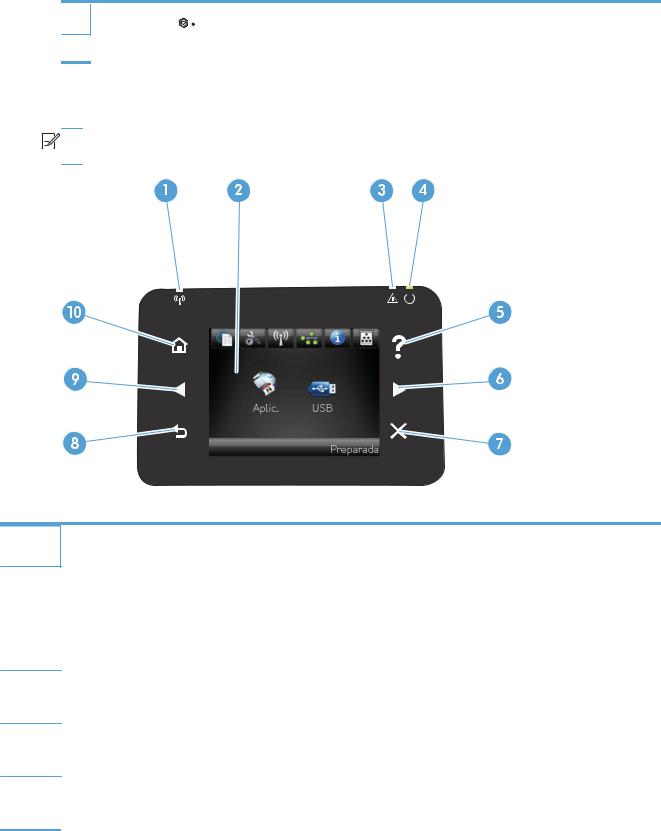
9Botón Configurar  : este botón permite acceder rápidamente al menú Configuración.
: este botón permite acceder rápidamente al menú Configuración.
10Luz LED: esta luz no está operativa en este producto.
Panel de control con pantalla táctil


 NOTA: El panel de control con pantalla táctil está disponible en el modelo Impresora HP LaserJet Pro 400 M401dn y el modelo Impresora HP LaserJet Pro 400 M401dw.
NOTA: El panel de control con pantalla táctil está disponible en el modelo Impresora HP LaserJet Pro 400 M401dn y el modelo Impresora HP LaserJet Pro 400 M401dw.
1Luz Inalámbrica indica que la red inalámbrica está activada. La luz parpadea cuando el producto está estableciendo la conexión con la red inalámbrica (disponible solo en el modelo Impresora HP LaserJet Pro 400 M401dw).
2 |
Visualización de pantalla táctil |
|
|
3 |
Luz Atención: indica un problema en el producto. |
|
|
4 |
Luz Preparada: indica que el producto está preparado. |
|
|
5 |
Botón y luz de Ayuda: permite acceder al sistema de ayuda del panel de control. |
6Botón y luz Flecha derecha: desplaza el cursor hacia la derecha o cambia la imagen a la siguiente pantalla.
NOTA: Este botón sólo se ilumina cuando la pantalla activa puede utilizar esta función.
7Botón y luz Cancelar: borra ajustes, cancela el trabajo en curso o sale de la pantalla actual.
NOTA: Este botón sólo se ilumina cuando la pantalla activa puede utilizar esta función.
8Botón y luz Retroceder: regresa a la pantalla anterior.
NOTA: Este botón sólo se ilumina cuando la pantalla activa puede utilizar esta función.
ESWW |
Vistas del producto |
5 |

9Botón y luz Flecha izquierda: desplaza el cursor hacia la izquierda.
NOTA: Este botón sólo se ilumina cuando la pantalla activa puede utilizar esta función.
10Botón y luz de Inicio: permite acceder a la pantalla de inicio.
6 |
Capítulo 1 Introducción al producto |
ESWW |
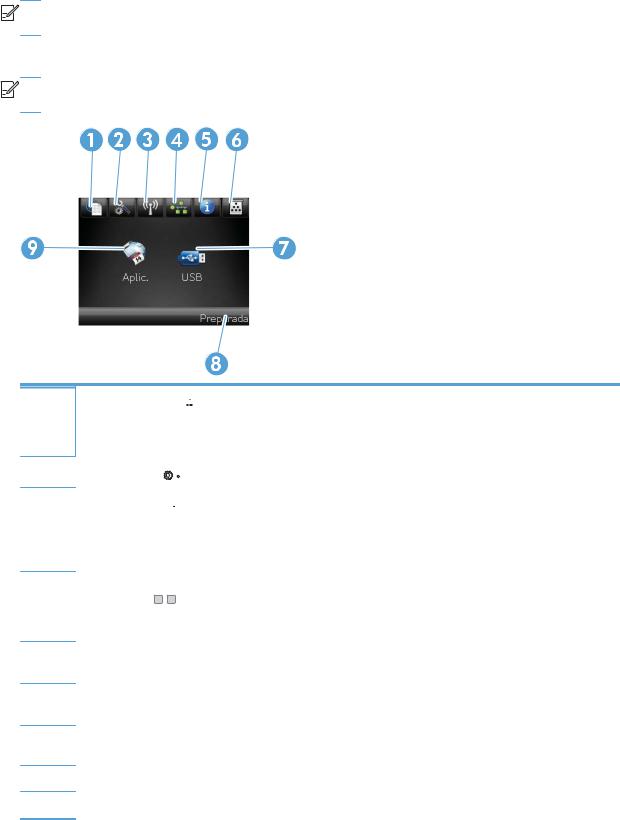
Pantalla de inicio de pantalla táctil


 NOTA: El panel de control con pantalla táctil está disponible en el modelo Impresora HP LaserJet Pro 400 M401dn y el modelo Impresora HP LaserJet Pro 400 M401dw.
NOTA: El panel de control con pantalla táctil está disponible en el modelo Impresora HP LaserJet Pro 400 M401dn y el modelo Impresora HP LaserJet Pro 400 M401dw.
La pantalla de inicio permite acceder a las funciones del producto e indica el estado del mismo.


 NOTA: Las funciones de la pantalla de inicio varían en función de la configuración del producto. El diseño también podría estar invertido en algunos idiomas.
NOTA: Las funciones de la pantalla de inicio varían en función de la configuración del producto. El diseño también podría estar invertido en algunos idiomas.
1Botón Servicios Web : ofrece un acceso rápido a las funciones de los Servicios Web de HP, como HP ePrint.
: ofrece un acceso rápido a las funciones de los Servicios Web de HP, como HP ePrint.
HP ePrint es una herramienta que imprime documentos y utiliza cualquier dispositivo habilitado para correo electrónico para enviarlos a la dirección de correo electrónico del producto.
2Botón Configurar  : ofrece acceso a los menús principales.
: ofrece acceso a los menús principales.
3Botón Inalámbrico 

 : proporciona acceso al Menú inalámbrico y a la información de estado de la red inalámbrica (solo en el modelo Impresora HP LaserJet Pro 400 M401dw)
: proporciona acceso al Menú inalámbrico y a la información de estado de la red inalámbrica (solo en el modelo Impresora HP LaserJet Pro 400 M401dw)
NOTA: Una vez establecida la conexión con la red inalámbrica, el icono cambia a una serie de barras que indican la intensidad de la señal.
4Botón de red 


 : proporciona acceso a la configuración y la información de la red (solo en los modelos
: proporciona acceso a la configuración y la información de la red (solo en los modelos
Impresora HP LaserJet Pro 400 M401n, Impresora HP LaserJet Pro 400 M401dn e Impresora HP LaserJet Pro 400 M401dw). Desde la pantalla de configuración de la red se puede imprimir la página Resumen de red.
5Botón Información  : ofrece información sobre el estado del producto. Desde la pantalla de resumen del estado se puede imprimir la página Informe config..
: ofrece información sobre el estado del producto. Desde la pantalla de resumen del estado se puede imprimir la página Informe config..
6Botón Consumibles  : muestra información sobre el estado de los consumibles. Desde la pantalla de resumen de consumibles se puede imprimir la página Estado consumibl..
: muestra información sobre el estado de los consumibles. Desde la pantalla de resumen de consumibles se puede imprimir la página Estado consumibl..
7Botón Aplic.: ofrece acceso al menú Aplic. para imprimir directamente desde aplicaciones Web descargadas desde el sitio Web de HP ePrintCenter Web en www.hpeprintcenter.com
8Estado del producto.
9Botón USB: proporciona acceso al menú Unidad flash USB
ESWW |
Vistas del producto |
7 |

Impresión de informes de producto
Los informes de producto se encuentran en la memoria del producto. Estas páginas resultan útiles para diagnosticar y solucionar problemas del producto.


 NOTA: Si el idioma del producto no se estableció correctamente durante la instalación, podrá establecerlo manualmente para que las páginas de información se impriman en uno de los idiomas admitidos. Cambie el idioma en el menú Config. sistema del panel de control o mediante el servidor Web incorporado.
NOTA: Si el idioma del producto no se estableció correctamente durante la instalación, podrá establecerlo manualmente para que las páginas de información se impriman en uno de los idiomas admitidos. Cambie el idioma en el menú Config. sistema del panel de control o mediante el servidor Web incorporado.
Desde el menú Informes puede imprimir diversas páginas de información sobre el producto.
Elemento de menú |
Descripción |
|
|
Página de prueba |
Imprime una página que muestra la calidad de la impresión. |
|
|
Estructura menús |
Imprime un mapa de la disposición de los menús del panel de control. Se |
|
enumeran los valores activos de cada menú. |
|
|
Informe config. |
Imprime una lista con la configuración del producto. Incluye información de red |
|
cuando el producto está conectado a una red. |
|
|
Estado consumibl. |
Imprime el estado de cada cartucho de tóner, incluida la siguiente información: |
|
● Porcentaje de vida útil estimada restante del cartucho de impresión |
|
● Estimación de páginas restantes |
|
● Números de pieza del cartucho de tóner HP |
|
● Número de páginas impresas |
|
● Información sobre cómo solicitar nuevos cartuchos de tóner HP y reciclar los |
|
usados |
|
|
Resumen de red |
Imprime una lista con toda la configuración de red del producto (todos los modelos |
|
excepto Impresora HP LaserJet Pro 400 M401a e Impresora HP LaserJet Pro 400 |
|
M401d). |
|
|
Página uso |
Imprime una página que enumera las páginas PCL, PCL 6, PS, páginas atascadas |
|
o mal alimentadas en el producto, páginas en color o monocromas (blanco y |
|
negro) e informa del recuento de páginas. |
|
|
Lista fnts. PCL |
Imprime una lista de todas las fuentes PCL que se encuentran instaladas. |
|
|
Lista fuentes PS |
Imprime una lista de todas las fuentes PostScript (PS) que se encuentran instaladas. |
|
|
Lista fnts. PCL6 |
Imprime una lista de todas las fuentes PCL6 que se encuentran instaladas. |
|
|
Pág. Servicio |
Imprime el informe de servicio. |
|
|
8 |
Capítulo 1 Introducción al producto |
ESWW |

Impresión de informes de producto desde un panel de control LCD
1.En el panel de control del producto, pulse el botón Aceptar para abrir los menús.
2.Abra el menú Informes.
3.Seleccione el informe que desea imprimir y, a continuación, pulse el botón Aceptar para imprimirlo.
Impresión de informes de producto desde un panel de control con pantalla táctil
1.En la pantalla de inicio del panel de control del producto toque el botón Configurar  .
.
2.Toque el botón Informes.
3.Toque el nombre del informe que desee imprimir.
Renuncia al uso compartido de impresoras
HP no admite la red de punto a punto, ya que se trata de una función de los sistemas operativos de Microsoft y no de los controladores de impresora de HP. Visite el sitio Web de Microsoft en www.microsoft.com.
ESWW |
Renuncia al uso compartido de impresoras |
9 |
10 Capítulo 1 Introducción al producto |
ESWW |

2 Bandeja del papel
●Tamaños de papel compatibles
●Tipos de papel compatibles
●Carga de las bandejas de entrada
ESWW |
11 |
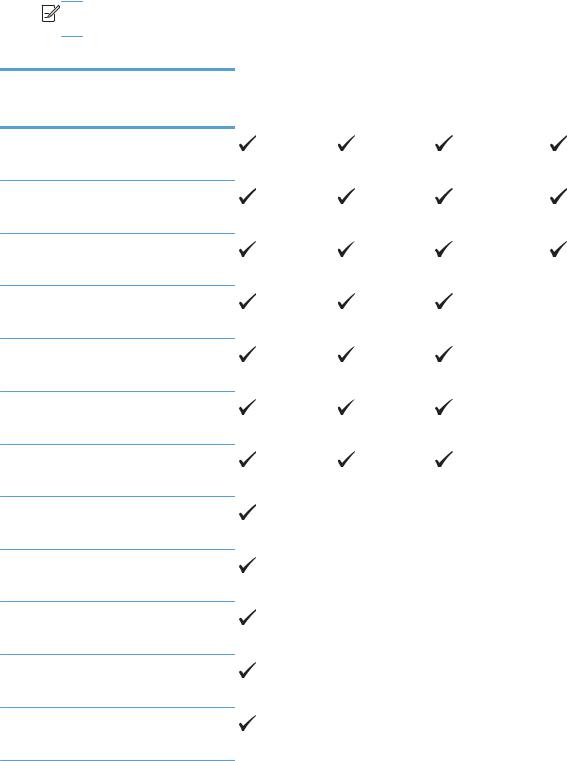
Tamaños de papel compatibles
Este producto admite varios tamaños de papel y se adapta a diversos medios.


 NOTA: Para obtener mejores resultados, seleccione el tamaño y el tipo de papel adecuados en el controlador de la impresión antes de imprimir.
NOTA: Para obtener mejores resultados, seleccione el tamaño y el tipo de papel adecuados en el controlador de la impresión antes de imprimir.
Tabla 2-1 Tamaños de papel y medios de impresión admitidos
Tamaño y dimensiones |
Bandeja 1 |
Bandeja 2 |
Bandeja 3 |
Unidad dúplex |
|
|
|
opcional para |
(sólo en modelos |
|
|
|
500 hojas |
dúplex) |
Carta
216 x 279 mm
Legal
216 x 356 mm
A4
210 x 297 mm
A5
148 x 210 mm
A6
105 x 148 mm
B5 JIS
182 x 257 mm
Ejecutivo
184 x 267 mm
Tarjeta postal (JIS) 100 x 148 mm
Postal doble (JIS) 148 x 200 mm
16K
184 x 260 mm
16K
195 x 270 mm
16K
197 x 273 mm
12 Capítulo 2 Bandeja del papel |
ESWW |

Tabla 2-1 Tamaños de papel y medios de impresión admitidos (continuación)
Tamaño y dimensiones |
Bandeja 1 |
Bandeja 2 |
Bandeja 3 |
Unidad dúplex |
|
|
|
opcional para |
(sólo en modelos |
|
|
|
500 hojas |
dúplex) |
8,5 x 13
216 x 330 mm
Sobre comercial #10 105 x 241 mm
Sobre B5 ISO 176 x 250 mm
Sobre C5 ISO 162 x 229 mm
Sobre DL ISO 110 x 220 mm
Sobre monarca 98 x 191 mm
Personalizado
76 x 127 mm a 216 x 356 mm
ESWW |
Tamaños de papel compatibles 13 |
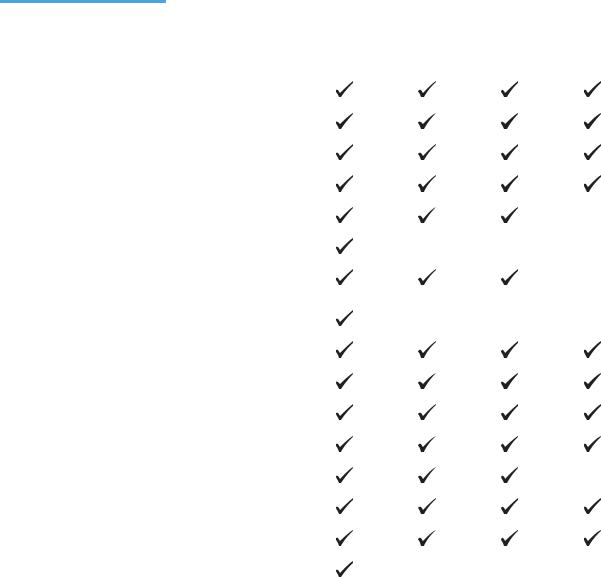
Tipos de papel compatibles
Para consultar una lista completa de papel HP compatible con este producto, diríjase a www.hp.com/ support/ljm401series.
Tipo de papel (panel de |
Tipo de papel (controlador Bandeja 1 |
Bandeja 2 |
Bandeja 3 |
Unidad |
control) |
de impresión) |
|
opcional |
dúplex (sólo |
|
|
|
para |
en modelos |
|
|
|
500 hojas |
dúplex) |
|
|
|
|
|
NORMAL 75–95 G |
Normal |
|
|
|
|
|
|
|
|
HP EcoSMART Lite |
HP EcoSMART Lite |
|
|
|
|
|
|
|
|
LIGERO 60-74 G |
Ligero 60-74 g |
|
|
|
|
|
|
|
|
PESO MEDIO 96-110 |
Peso medio |
|
|
|
|
|
|
|
|
PESADO 111–130 G |
Pesado 111–130 g |
|
|
|
|
|
|
|
|
EXTRA PESADO 131–175 G |
Extra pesado 131–175 g |
|
|
|
|
|
|
|
|
TRANSPARENCIA |
Transparencia láser |
|
|
|
|
monocromo |
|
|
|
|
|
|
|
|
ETIQUETAS |
Etiquetas |
|
|
|
|
|
|
|
|
MEMBRETE |
Membrete |
|
|
|
|
|
|
|
|
PREIMPRESO |
Preimpreso |
|
|
|
|
|
|
|
|
PREPERFORADO |
Preperforado |
|
|
|
|
|
|
|
|
COLOR |
Coloreado |
|
|
|
|
|
|
|
|
RUGOSO |
Rugoso |
|
|
|
|
|
|
|
|
BOND |
Bond |
|
|
|
|
|
|
|
|
RECICLADO |
Reciclado |
|
|
|
|
|
|
|
|
SOBRE |
Sobre |
|
|
|
|
|
|
|
|
14 Capítulo 2 Bandeja del papel |
ESWW |

Carga de las bandejas de entrada
Carga de la bandeja 1
1.Abra la bandeja 1, y tire de la extensión de la bandeja, sacándola del producto.
2.Para papel largo, despliegue la extensión para ayudar a sostener el papel en la bandeja.
ESWW |
Carga de las bandejas de entrada 15 |

3.Coloque la pila de papel en la bandeja 1 y deslice las guías de papel de manera que se ajusten a las hojas.
4.Introduzca la pila de papel en la bandeja hasta el máximo permitido.
Carga de la bandeja 2
1.Tire de la bandeja para extraerla del producto.
16 Capítulo 2 Bandeja del papel |
ESWW |

2.Deslice las guías longitudinales y horizontales del papel para abrirlas, presionando hacia fuera por las lengüetas azules.
3.Para cargar papel de tamaño Legal, extienda la bandeja presionando el botón de liberación de la parte posterior del interior de la bandeja y estirando hacia fuera la parte posterior de la bandeja.
NOTA: Cuando está cargada con papel de tamaño Legal, la bandeja se extiende desde la parte trasera del producto aproximadamente 70 mm.
4.Coloque el papel en la bandeja y asegúrese de que queda liso en las cuatro esquinas. Deslice las guías de ancho y longitud del papel hasta que se ajusten a la pila de papel.
ESWW |
Carga de las bandejas de entrada 17 |

5.Presione el papel para comprobar que la pila se mantiene por debajo de las lengüetas limitadoras del papel que se encuentran en el lateral derecho y posterior de la bandeja.
6.Introduzca la bandeja en el dispositivo.
Carga de la bandeja opcional 3
1.Tire de la bandeja para extraerla del producto.
18 Capítulo 2 Bandeja del papel |
ESWW |
